excel图表如何添加辅助线(图表里加线怎么加)
535
2022-07-05

我们在生活工作中有很多地方会用到表格,用电脑软件制作出来的表格简单,实用,而且又很容易学会,下面小编就教你怎么用WPS表格制作简单实用表格。希望对你有帮助!
用WPS表格制作业务销售提成表的步骤
打开表格,在第一行输入自己表格的名头
用WPS表格制作业务销售提成表的步骤
一般表头需要在所有表格的总上方,此时需要合并表格如图,点击合并单元格即可实现。
用WPS表格制作业务销售提成表的步骤
将鼠标放置在大写字母的标志上,可看见向下的黑色箭头,点击鼠标选中可进行列的调节,当想将一个列挪离原来的位置,可以鼠标选中该列,点右键–剪切,然后在想要放置该列的位置点击右键选择插入剪切的单元格,即可实现列的挪动。将鼠标放左边数字的位置可以进行行的调节。行的位置调节同列操作一样。
用WPS表格制作业务销售提成表的步骤
在表格中输入完需要的数据后,可以按需要调节字体的大小、粗细、形状。原本的表格是虚线,预览和打印时不显示表格线,可以点击框线选项,将表格实线化,这样表格在预览和打印的时候就可以显示表格线。这个选项也有几种选项可选。
用WPS表格制作业务销售提成表的步骤用WPS表格制作业务销售提成表的步骤
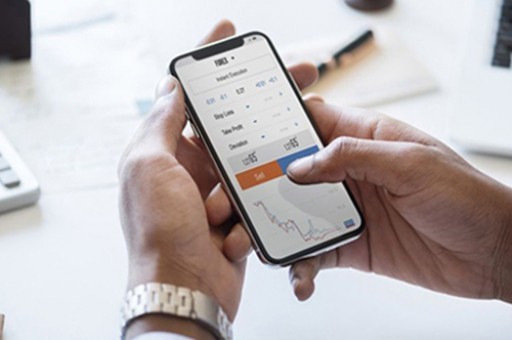
当表格中的文字打不下时可以鼠标选中该格点右键—-设置单元格—上选对齐—自动换行,可以实现文字的的自动换行,以免打印出的时候缺少文字。
表格还可以做简单的公式运算,以乘法为例,将鼠标放在得数积所在的格选中,按下键盘等号键,再用鼠标选中相乘的两个或更多的数格,点每个中间都按一下键盘上的乘号键,表示相乘(相除的话按除号键,在小键盘的位置是/的标志,其他公式方法相同)就会出现 如下图所示的现象,(图中显示的B3*C3是指相乘的格所在的位置),最后按下回车键就可以得出得数。
用WPS表格制作业务销售提成表的步骤
想要整个表格都是这样的公式,可以将鼠标放置在得数格的右下角处,会出现一黑色的十字标,按住鼠标左键以十字标向下拉动,下面的格中会显示出数字,这些数就是先前相乘的两列全部相乘的得数,(即B列和C列相乘后的得数)很多表格 中会用到这些公式,当前面列的数字有变化时,得数位置也会产生相应的变化。通常我们可以将做好的表格留存,下次直接更改数字就可以做成新的表格了。
用WPS表格制作业务销售提成表的步骤
如图下拉表格后会出现一个小的标志,标志旁的小三角点开可以有不同的选项,如复制单元格或以序列的方式填充等,可以根据需要选择。
这个功能通常在输入数字的时候有用,例如1、2、3等数字,当输入1时,按下表格右下角的十字下拉,直接可以在下格显示出2、3等序列数字。
用WPS表格制作业务销售提成表的步骤
有时候做出的表格行列数很多在电脑显示器上会显示不完整,制作表格时会不方便,这时我们可以利用冻结表格这个功能。
用WPS表格制作业务销售提成表的步骤图9
冻结表格后上下左右拉动表格,被冻结的部位会不动。冻结的表格随时可以取消冻结
用WPS表格制作业务销售提成表的步骤0
用WPS表格制作业务销售提成表的步骤1
>>>下一页更多精彩“WPS表格添加附件的步骤”共2页: 上一页
12下一页
版权声明:本文内容由网络用户投稿,版权归原作者所有,本站不拥有其著作权,亦不承担相应法律责任。如果您发现本站中有涉嫌抄袭或描述失实的内容,请联系我们jiasou666@gmail.com 处理,核实后本网站将在24小时内删除侵权内容。